
In hierdie opsomming - oor die vermoëns van die Android emulator, die indruk van die werk, die gebruik van funksies en opset van Memu, insluitend die insette in Russies uit die sleutelbord, die parameters van operasionele en video geheue en 'n paar ander. Ons beveel ook aan vertroud te maak: die beste Android emulators op Windows.
Installering en gebruik Memu
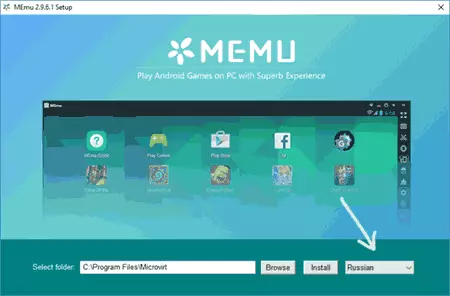
Die installering van Memu emulator nie probleme voor te stel, tensy jy vergeet om die Russiese taal op die eerste installasie skerm kies, soos in die kiekie hierbo - as 'n resultaat sal jy instellings, pop-up wenke om die knoppies en ander items ontvang op in jou verstaanbare taal.
Na die installering van en die begin van die emulator, sal jy 'n byna standaard Android lessenaar met beheer elemente aan die linkerkant paneel sien (geïnstalleerde weergawe van Android 4.2.2, dit maak by verstek in 'n resolusie van 1280 × 720, 1 GB RAM is beskikbaar) .
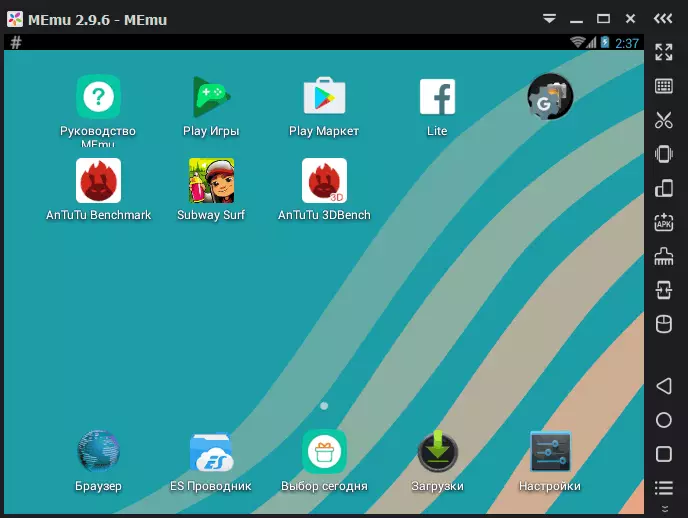
Die emulator gebruik van 'n nie-suiwer Android-koppelvlak, en Memu Launcher, wie se kenmerkende oomblik - adverteer aansoeke aan die onderkant van die sentrum. As jy wil, kan jy jou lanseerder installeer. Wanneer jy die eerste keer begin, word die MEMU Handleiding aansoek ook outomaties begin waarin die belangrikste emulator vermoëns getoon.
MEMU is pre-geïnstalleer by voorbaat Google Play, ES Explorer, het wortel regte (ontkoppel in die instellings, indien nodig). Die installering van jou programme Jy kan voer uit Play Market of uit die APK aansoek lêer op jou rekenaar met behulp van die ooreenstemmende knoppie in die regter paneel.
Alle kontroles geleë op die regterkant van die emulasie venster:
- Oop emulator volle screen
- Bindend sleutels om die skerm gebiede (onder sal oorweeg word)
- Screenshot
- Skud die toestel
- Draai die skerm
- Die installering van die aansoek uit APK
- Voltooi die huidige aansoek
- 'n aansoek van 'n emulator installering van 'n ware mobiele toestel
- Makro-opname
- Rekord video van die skerm
- emulator parameters
- Volume
As 'n paar van die ikone op die paneel is nie duidelik nie, net vertraag die muis wyser bo-oor dit - 'n wenk sal verskyn verduidelik die doel daarvan.
In die algemeen is die "binnekant" emulator is niks besonders nie, en as jy ooit gewerk het met Android, sal die gebruik van Memu nie probleme verteenwoordig nie, behalwe, miskien 'n paar nuanses van instellings wat hieronder beskryf word.
Die oprigting van Memu emulator
Nou 'n bietjie op die instellings van die emulator wat jy kan handig te pas kom.
Die meeste dikwels, by die gebruik van Android emulators, gebruikers laat die vraag van hoe om 'n Russiese sleutelbord sluit (en meer akkuraat sluit die moontlikheid van die aangaan van die Russiese van die fisiese sleutelbord). Maak dit in Memu soos volg:
- Gaan na die instellings (instellings van die Android self), in die "taal en Tik" afdeling, kies "Sleutelbord en invoer metodes".

- Maak seker dat die MEMUIME sleutelbord is "by verstek".
- In die afdeling "Fisiese sleutelbord", pers Microvirt virtuele Input.
- Voeg twee uitlegte - Russies (Russiese) en Engels (Engels VSA).
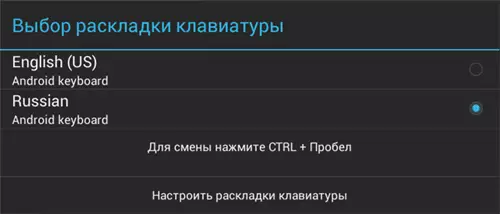
Op hierdie, die insluiting van die Russiese sleutelbord is voltooi - jy kan wissel tussen twee uitlegte in die emulator gebruik van die ruimte sleutels Ctrl + (vir een of ander rede het ek net na om weer te begin van die emulator verdien). As jy bykomende rekenaar sleutelbord instellings vir gebruik in Memu nodig het, kan jy derde party Eksterne Keyboard Helper program gebruik.
Nou oor die instellings nie in Memu Android, maar die omgewing self waarin dit begin. Jy kan hierdie instellings toegang deur te kliek op die rat-ikoon in die bar op die regte. In die instellings wat jy sal 'n paar oortjies vind:
- Main - Kan jy die aantal verwerker cores (CPU), die grootte van die operasionele, geheue, skerm resolusie, taal, en die parameters van die emulasie venster spesifiseer.
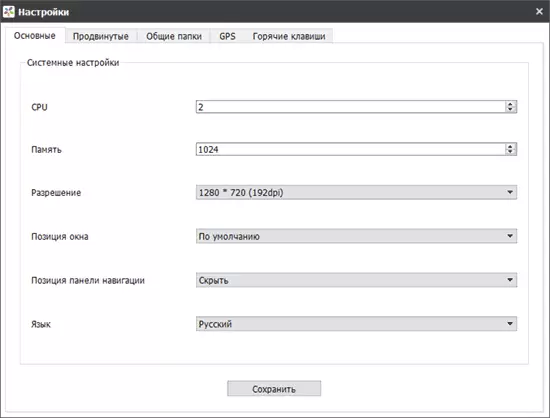
- Advanced - Om die virtuele model van die telefoon, die operateur, en die telefoonnommer te bepaal (oproep, natuurlik, is dit onmoontlik, maar dit mag nodig wees om die aansoek prestasie te verifieer). Hier, in die afdeling "Ander", kan jy aktiveer of deaktiveer wortel, die virtuele sleutelbord (nie by verstek vertoon).
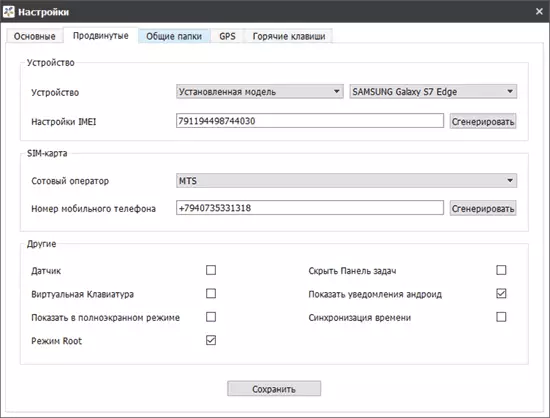
- Gedeelde dopgehou - Kan jy openbare dopgehou vir jou rekenaar en Android in die emulator stel (dit wil sê jy kan iets in die gids op jou rekenaar, en dan in die emulator om dit te sien, byvoorbeeld, met behulp van die ES dirigent).
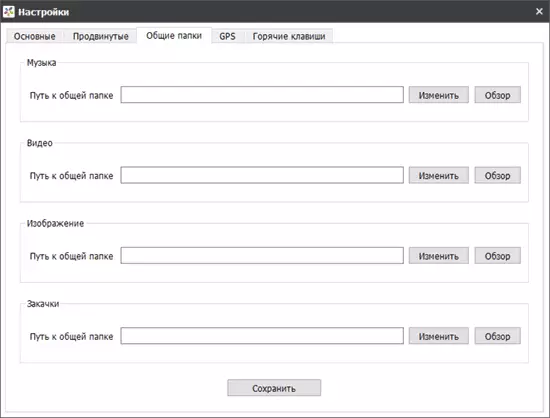
- GPS - Om die "virtuele" plek bepaal (Ek het nie hierdie item te verdien, is dit verplaas die fout, dit nie moontlik was om korrek).
- Warm sleutels - Om die kombinasies van die emulator sleutels, insluitend die skep screenshots, oor te skakel na die hele skerm en "baas sleutels" (huide die emulasie venster) instel.
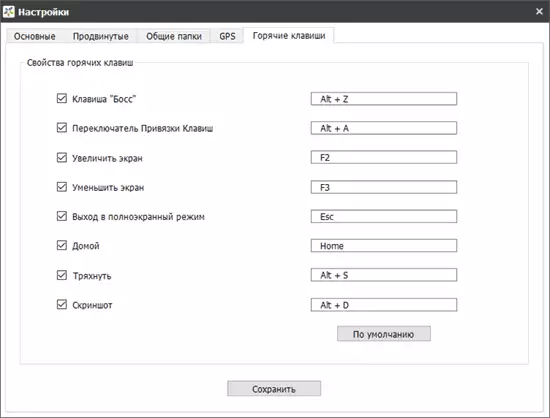
En die laaste aspek van die instellings is om die sleutels te bind aan die skerm gebiede, wat onontbeerlik is in speletjies. Deur te druk op die toepaslike item in die nutsbalk, kan jy beheer in die gewenste skerm areas te plaas en enige sleutels te wys op die sleutelbord vir hulle.
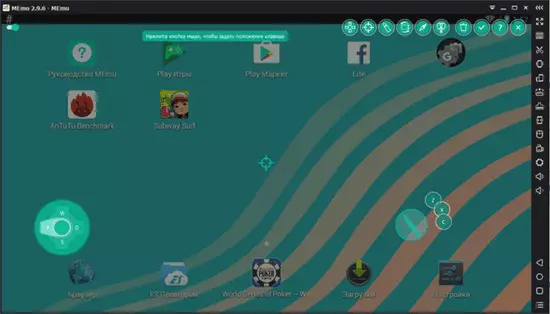
Ook te kliek in die gewenste skerm gebied en toetrede tot die brief, jy kan jou eie kontrole (dit wil sê, in die toekoms, op die oomblik toe hierdie sleutel op die sleutelbord gedruk word, druk op die gekose skerm gebied in die emulator) te skep. Na die toeken van die sleutels, moenie vergeet om die veranderinge wat gemaak is (die knoppie met die regmerkie bo regs) bevestig.
In die algemeen, Memu laat 'n aangename indruk, maar dit werk stadiger meer as die nuut getoets LEAPDROID (ongelukkig, die ontwikkelaars gestop ontwikkeling van hierdie emulator en verwyder dit van hul amptelike webwerf). Gedurende die toets, die speletjies gewerk suksesvol en vinnig, maar die Antutu Maatstaf kon nie van stapel gestuur word (meer presies, het dit nie uitwerk toetse - afhangende van die antutu weergawe, óf afhanklik in die proses of het nie begin).
Aflaai Android MEMU Emulator Vir Windows 10, 8 en Windows 7, kan jy uit die amptelike webwerf https://www.memuplay.com (die keuse van die Russiese taal voorkom wanneer dit geïnstalleer is). Ook, as jy 'n nuwer weergawe van Android, aandag te gee aan die Lolipop skakel in die boonste regterkantste hoek van die bladsy nodig het, is daar 'n opdrag op die installering van Android 5.1).
